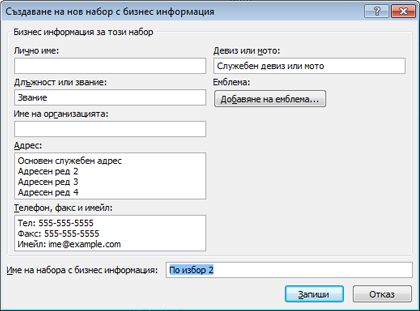Важно: След октомври 2026 г. Microsoft Publisher вече няма да се поддържа. Абонатите на Microsoft 365 вече няма да имат достъп. Научете повече за оттеглянето на Publisher.
Изгледът Backstage в Publisher, до който се осъществява достъп чрез щракване върху Файл > информация включва бизнес информация, проверка на проект и вградена информация за шрифт за публикацията ви. Можете да създавате, преглеждате и редактирате набора с бизнес информация за публикацията си, да изпълнявате проверката на проект, за да визуализирате потенциални проблеми и корекции за публикацията си и да управлявате шрифтовете и заместването.
Наборите с бизнес информация са персонализирани групи информация за човек или организация, които могат да се използват за бързо попълване на подходящи места в публикации, като например визитки и листовки.
Наборът с бизнес информация може да включва компоненти като име на лицето, длъжност или длъжност, име на организацията, адрес, телефонен номер и номера на факс, имейл адрес, мото или мото и емблема. Можете да създадете толкова различни набори с бизнес информация, колкото желаете.
Създаване на набор с бизнес информация
-
Щракнете върху файловата > информация > Редактиране на бизнес информация.
-
Изберете набор с бизнес информация от падащия списък или щракнете върху Създай.
-
В диалоговия прозорец Създаване на нов набор с бизнес информация въведете желаната информация, въведете име в текстовото поле Име на набора с бизнес информация и след това щракнете върху Запиши.
-
Ако искате незабавно да използвате новия набор с информация в публикацията си, щракнете върху Актуализирай публикацията в диалоговия прозорец Бизнес информация , който се появява, след като щракнете върху Запиши.
Редактиране или изтриване на набор с бизнес информация
-
Щракнете върху Файл > информация > Редактиране на бизнес информация.
-
В диалоговия прозорец Бизнес информация изберете набора с информация, който искате да редактирате или изтриете.
-
За да редактирате набора с информация, щракнете върху Редактиране и след това в редактиране на набора с бизнес информация редактирайте полетата, които искате да промените, и след това щракнете върху Запиши.
-
За да изтриете набора с информация, щракнете върху Изтрий и след това щракнете върху Да.
Прозорецът на задачите Проверка на проект ще показва всички проблеми с проектирането, открити в публикацията ви, като например елементи за проектиране, които са частично извън страницата, препълване на текст в сюжет или картина, която е мащабирана непропорционално. В някои случаи ще имате възможност да изберете автоматична корекция за тези проблеми. В други ще трябва да коригирате проблема ръчно.
-
Щракнете върху Информация > файл >Изпълнение на проверка на проект.
За повече информация относно проверката на проект вижте: Проверка на проект.
Управление на вградени шрифтове
Вграждането на шрифтовете в публикацията ви е един от най-добрите начини да гарантирате, че шрифтът е винаги достъпен дори ако преместите публикацията на нов компютър или го отведете в професионална печатница.
Можете да вграждате само TrueType шрифтове, а след това само ако лицензирането им позволява вграждане. Всички TrueType шрифтове, които са включени в Publisher, позволяват вграждане.
Вградените шрифтове увеличават размера на файла на публикацията ви, така че може да искате да ограничите броя на шрифтовете, които вграждате. Можете да изберете да вградите всички шрифтове (със или без системни шрифтове), само определени отделни шрифтове или подмножества на определени шрифтове.
Забележка: Publisher вгражда TrueType шрифтовете по подразбиране, когато използвате съветника "Пакети и продължи", за да подготви публикацията ви да бъде отменена в професионална печатница. Не е нужно да избирате това в диалоговия прозорец Шрифтове , преди да стартирате съветника.
Вграждане на всички TrueType шрифтове
Когато вграждате шрифтовете в публикацията си, общите системни шрифтове не се включват във вградените шрифтове, тъй като вероятно ще бъдат инсталирани на повечето други компютри. Можете да изберете дали да вградите системните шрифтове. (Например можете да изберете да ги вградите, когато знаете, че някой, който работи с публикацията ви, няма достъп до тях.)
-
Щракнете върху Информация > файл >Управление на вградени шрифтове.
-
В диалоговия прозорец Шрифтове отметнете квадратчето Вграждане на TrueType шрифтове при записване на публикация .
-
За да вградите системни шрифтове, изчистете отметката от квадратчето Не вграждай общи системни шрифтове .
Забележка: Ако Publisher ви уведоми, че сте използвали шрифтове, които не могат да бъдат вградени, щракнете върху OK. Консултирайте се с печатницата, за да се уверите, че услугата има достъп до шрифтовете, които не са вградени. Ако услугата за печат няма достъп до тези шрифтове, ще трябва да обсъдите използването на заместващи шрифтове в публикацията си.